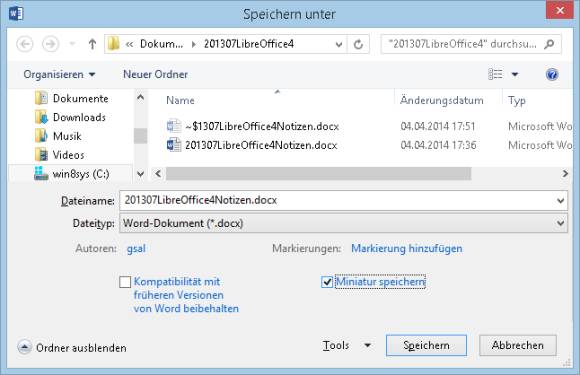Tipps & Tricks
08.04.2014, 06:05 Uhr
Vorschau von Office-Dateien im Windows-Explorer
Von Bildern erzeugt der Windows-Explorer meist automatisch eine Vorschau. Er könnte auch bei Dateien aus Office 2010 und Office 2013 eine Vorschau zeigen - wenn er denn eine hätte! Wir zeigen, wie Sie ihm auf die Sprünge helfen.
Lösung: Im Beispiel-Screenshot ist es gut zu sehen. Die Bilder sowie die *.odt-Dateien erscheinen automatisch mit einer kleinen (wenn auch nicht immer informativen) Vorschau. Anders bei der *.docx-Datei. Hier gibt der Windows-Explorer nur das vergrösserte Word-Icon preis; eine Vorschau fehlt.
Wenn die Vorschauansicht von Office-Dateien im Windows-Explorer fehlt, liegt das nicht an Windows. Es kommt vielmehr auf die Speicheroption in Word, Excel und PowerPoint an. Eigentlich kann der Windows-Explorer besonders in der Ansicht «Extra grosse Symbole» bei Office-Dokumenten nicht nur das jeweilige Word-, Excel- oder PowerPoint-Symbol einblenden, sondern eine Miniaturansicht mit dem Inhalt der ersten Seite anzeigen. Das aber klappt nicht bei allen Dateien.
Spontan behelfen können Sie sich, indem Sie die Datei anklicken und mit Alt+P das Vorschaufenster einblenden. Damit erscheint rechts eine Spalte, die einen Blick auf den Dateiinhalt zulässt. Warum nicht schon im Dateisymbol; die anderen Anwendungen können dies doch auch?
Des Rätsels Lösung: Der Windows-Explorer zeigt die Vorschau von Word-, Excel- oder PowerPoint-Dateien nur, wenn Sie schon beim Abspeichern die entsprechende Option aktiviert haben.
Das geht so: Im Speichern- bzw. Speichern-unter-Dialog aktivieren Sie dazu die Option «Miniaturansicht speichern» (Office 2010) bzw. «Miniatur speichern» (Office 2013).
In manchen Fällen informiert Office darüber, dass die Datei auf die neuste Version aktualisiert wird. Bestätigen Sie das Infofenster. Ab sofort wird Windows ab der Zoom-Stufe «Mittelgrosse Symbole» die Miniatur-Inhaltsansicht im Windows Explorer anzeigen. Richtig Sinn ergibt sie je nach Display-Auflösung und -Einstellung vor allem bei der Option «Extra grosse Symbole».
Kommentare
Es sind keine Kommentare vorhanden.